Rate this article :
This article was useful to you ?
Yes
No
Vous avez noté 0 étoile(s)
Sommaire
Procédure
Bienvenue dans la FAQ complète sur les possibilités de l'application web Nextcloud. Qu'il s'agisse de collaborer sur des projets, de restaurer des données ou de gérer vos fichiers en toute sécurité, cette ressource vous guidera à travers les aspects essentiels de l'utilisation de Nextcloud. Pour les propriétaires de petites entreprises, les développeurs amateurs, les freelancers web et les présidents d'associations, cette documentation est conçue pour répondre à vos questions et vous aider à exploiter tout le potentiel de Nextcloud.
Nextcloud est une application web polyvalente qui vous permet de stocker, gérer et collaborer sur vos fichiers et documents en ligne. Elle offre une plateforme conviviale pour organiser vos données et travailler en équipe, favorisant ainsi la productivité.
Il est possible d'utiliser l'application Web sans installation de l'application NextCloud sur votre appareil. Il suffit de vous connecter à l'adresse web indiquée dans l'email reçu lors de la commande du service et vous identifier à l'application Web.
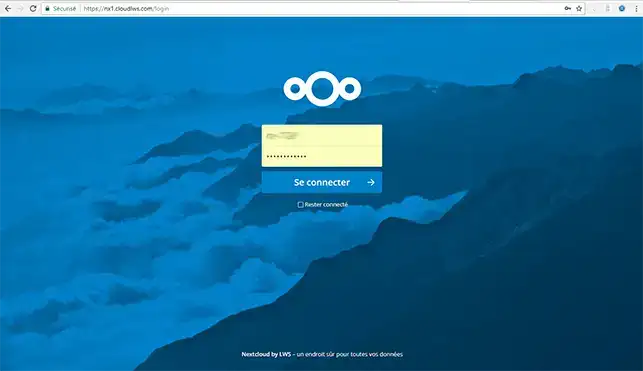
Une fois connecté à l'application, il vous est possible d'accéder à vos données sur votre espace de stockage et les partager avec vos amis, votre famille et vos collaborateurs. C'est la solution idéale afin de pouvoir continuer à travailler lorsque vous êtes en déplacement.
L'application Web NextCloud est compatible avec tous les navigateurs Web, que vous soyez sous Mozilla Firefox, Chrome ou Safari, etc.
Oui, l'application Web NextCloud vous permet de travailler en ligne sur vos documents. Il vous suffit d'ouvrir le document dans l'application pour cela. Il vous est aussi possible d'ouvrir des fichiers images aux formats jpeg, png, gif et bmp. Enfin, il vous sera possible de regarder une vidéo en ligne ou écouter une musique.
Pour d'autres types de fichiers, il faudra, en premier lieu, télécharger le fichier pour l'ouvrir avec le programme prévu à cet effet.
La vitesse d'upload dépend principalement de la vitesse de votre connexion Internet en ce qui concerne le transfert de vos fichiers vers votre espace de stockage.
NextCloud dispose d'une corbeille dans laquelle se trouvent vos fichiers dès que vous avez effectué la demande de suppression. Tant que le fichier se trouve dans la corbeille, il vous est possible de le restaurer.
Cependant, si la corbeille est pleine ou que le fichier est trop volumineux pour y être transféré, ce dernier sera supprimé définitivement de votre application sans pouvoir le récupérer.
Afin de supprimer l'ensemble du contenu de votre espace de stockage NextCloud, il suffit de vous connecter à l'application Web, de sélectionner tous les fichiers et cliquer sur le bouton "Supprimer" se trouvant en haut à droite de votre application.
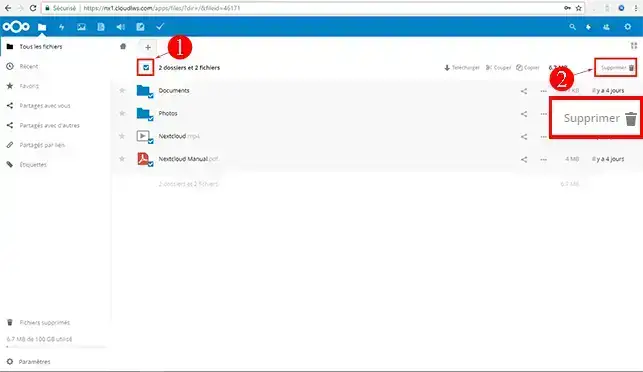
Ces actions nécessitent de prendre en compte toutes les modifications que vous avez demandées afin de supprimer le fichier original de votre espace de stockage, cela dans le but de vous garantir l'intégrité de vos fichiers. Cette opération peut prendre effectivement du temps, surtout si vous avez des fichiers volumineux.
Quand vous demandez la suppression d'un dossier, celle-ci peu prendre du temps, car les fichiers se trouvant à l'intérieur de votre dossier sont supprimés l'un après l'autre. C'est la raison pour laquelle il est souvent plus intéressant de fractionner les suppressions.
L'application Web peut ne plus afficher la taille lorsque le fichier et/ou le dossier est trop volumineux.
Oui, il vous est possible de regarder des vidéos et d'écouter de la musique par le biais de l'application.
Il vous est possible de visualiser les images, les fichiers PDF et DOC.
Cependant, certains appareils sous Android et iOS ne permettront pas de lire les PDF et les documents textes si aucune application permettant de le faire n'est installée au préalable.
Toutes les opérations en attente seront interrompues. Il sera nécessaire de redémarrer toutes les opérations qui auront été annulées par la fermeture du navigateur.
Si, lors de la fermeture accidentelle de votre navigateur, vous étiez en train de déplacer un fichier, il est possible que ce dernier se trouve aussi bien à son ancien emplacement qu'au nouvel emplacement. Il suffira de supprimer le fichier de son emplacement d'origine.
Afin de vous déconnecter, il vous suffit de cliquer sur le bouton "Paramètres" se trouvant coté droit de votre application puis sur "Se déconnecter".
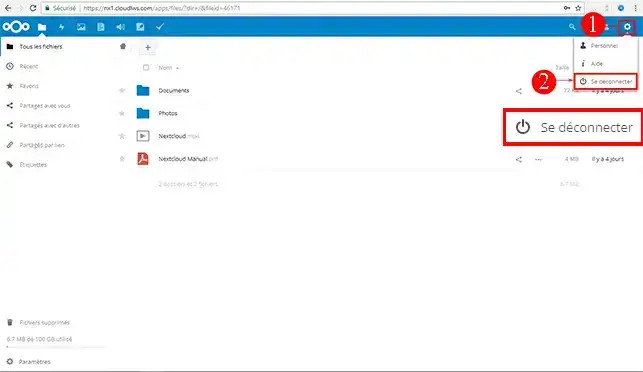
Si vous ne disposez pas encore d'une formule de stockage en ligne ou souhaitez vous doter d'une formule de stockage cloud avec des fonctionnalités avancées, consultez cette documentation pour passer votre commande, et trouvez les renseignements relatifs aux formules Nextcloud et Nextcloud Pro ici.
Rate this article :
This article was useful to you ?
Yes
No
9mn reading
Premiers pas avec Nextcloud
5mn reading
Accéder à votre application web Nextcloud
0mn reading
Comment utiliser l'interface Web NextCloud?
0mn reading
Configurer l'authentification à deux facteurs sur Nextcloud (2FA)